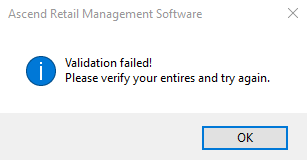La funcionalidad del impuesto a tanto alzado por categoría está disponible para usuarios con la versión 18.1.107 y no está activada por defecto. Si estás en una versión elegible, utiliza las instrucciones siguientes para empezar.
Minoristas con varias tiendas: Si comparte tipos impositivos entre ubicaciones, los impuestos globales de categoría deben configurarse en su ubicación principal y se comparten en el intercambio de datos nocturno.
Tenga en cuenta que Los Impuestos Planos de Categoría no se pueden editar por partida dentro de una transacción de venta. Para excluir a clientes individuales, edite su Registro de cliente aplicando una Excepción fiscal. Las instrucciones que figuran a continuación son meramente orientativas; consulte a su especialista en fiscalidad para conocer los requisitos actualizados de las leyes estatales y federales.
Desocultar el tipo impositivo
- Navegue hasta Explorador de bases de datos > Tipos impositivos
- Active la opción Mostrar ocultos situada en la esquina superior derecha.
- Seleccione CategoríaImpuestoLiso y haga clic en el icono Restaurar .
Establece tus preferencias
- Haga doble clic en el tipo no oculto CategoryFlatTax para editar el impuesto Amount, Description, la cuenta QuickBooks y Tax Items.
Nota: ¿El minorista de Oregón? Establezca el Tipo de impuesto Importe en $0,00 y actualice el Campo de impuesto de categoría (sección siguiente) en todas las categorías de bicicletas aplicables en $15,00 para el impuesto especial sobre bicicletas 1 de enero de 2018.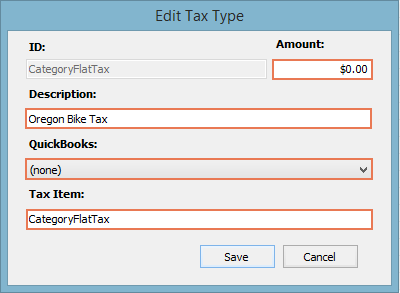
- Haga clic en Guardar para registrar los cambios o en Cancelar para cerrar la ventana sin guardar los cambios.
Asignar a categorías
- Navigate to Database Explorer > Categories
- Haga doble clic en las categorías a las que desea añadir el impuesto
- Establezca el impuesto a tanto alzado actualizando el campo situado debajo de la cuadrícula de impuestos con la descripción del impuesto deseado
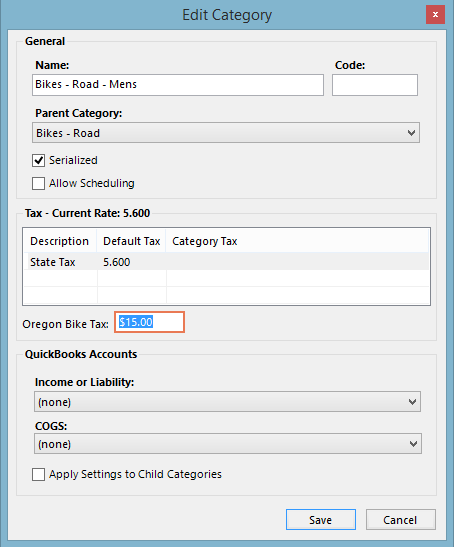
- Haga clic en Guardar para registrar los cambios
Nota: Los impuestos globales por categoría deben fijarse individualmente, por categoría. Los tipos impositivos a tanto alzado no se aplicarán automáticamente a ninguna otra categoría (incluidas las categorías de niños).
Solución de problemas
¿Recibe un mensaje de error Validación fallida al intentar guardar un Tipo de impuesto no modificado como el que se muestra a continuación? No te preocupes. Simplemente haga clic en Cancelar en la ventana Editar tipo de impuesto para continuar. Se utilizará la configuración por defecto y su Tipo de Impuesto estará listo para su uso.